Tentang KamiPedoman Media SiberKetentuan & Kebijakan PrivasiPanduan KomunitasPeringkat PenulisCara Menulis di kumparanInformasi Kerja SamaBantuanIklanKarir
2025 © PT Dynamo Media Network
Version 1.103.0
Konten dari Pengguna
Cara Mengatasi Error Establishing A Database Connection WordPress
14 Juni 2022 16:20 WIB
·
waktu baca 3 menitTulisan dari How To Tekno tidak mewakili pandangan dari redaksi kumparan
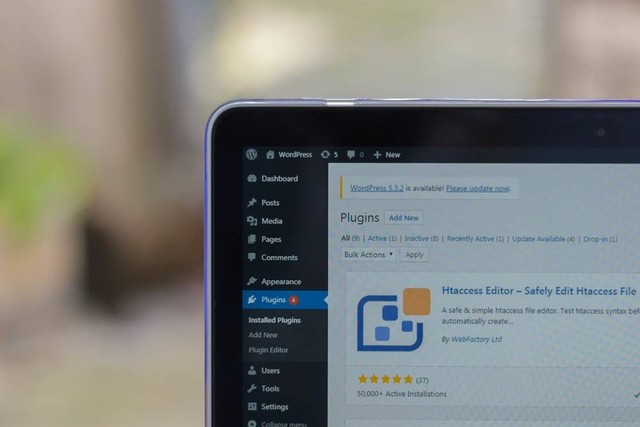
ADVERTISEMENT
Pemilik situs web tentu pernah mendapati berbagai masalah. Salah satu di antaranya, yakni munculnya pesan peringatan berupa Error Establishing A Database Connection pada situs web. Itulah sebabnya, cara mengatasi Error Establishing A Database Connection WordPress banyak dicari agar situs web kembali berjalan normal.
ADVERTISEMENT
Menurut buku Teach Yourself VISUALLY WordPress yang ditulis oleh Janet Majure, munculnya pesan peringatan ‘Error Establishing A Database Connection’ mengindikasikan adanya kesalahan saat memasukkan database, username, dan user password pada set up configuration file.
Untuk mengetahui penyebab dan cara mengatasi Error Establishing A Database Connection pada WordPress lebih lanjut, simak penjelasan selengkapnya berikut ini.
Penyebab Error Establishing A Database Connection WordPress
Seperti yang dijelaskan dalam buku WordPress 24-Hour Trainer oleh George Plumley, bila mendapati layar blank disertai pesan peringatan ‘Error Establishing A Database Connection’, ada beberapa kemungkinan yang menyebabkan hal itu terjadi, di antaranya:
ADVERTISEMENT
Beberapa penyebab di atas dapat kamu atasi secara mandiri. Akan tetapi, untuk penyebab terakhir, kamu memerlukan bantuan penyedia layanan hosting untuk mengatasinya.
Cara Mengatasi Error Establishing A Database Connection WordPress
Dihimpun dari laman wpbeginner, berikut cara mengatasi Error Establishing A Database Connection pada WordPress:
Memeriksa kredensial database WordPress
Seperti yang telah disinggung sebelumnya bahwa penyebab Error Establishing A Database Connection pada WordPress menyangkut kredensial database. Permasalahan ini banyak ditemukan pada pengelola yang baru saja memindahkan situs web mereka ke host baru.
Umumnya, kredensial WordPress tersimpan dalam format file wp-config.php yang mengonfigurasi WordPress dengan peraturan-peraturan penting, termasuk informasi database. Untuk memeriksa kredensial database dengan mengedit file wp-config.php, ikuti beberapa langkah berikut ini:
1. Cari file wp-config.php di Folder Root.
ADVERTISEMENT
2. Klik kanan file tersebut dan lakukan pengunduhan.
3. Edit berkas tersebut menggunakan program editor, seperti Notepad.
4. Saat berkas tersebut terbuka, kamu akan melihat berbagai perintah. Cek nama database, username, kata sandi, dan host database.
5. Apabila dirasa telah sesuai, lakukan konfirmasi data ke akun hosting kamu. Untuk masuk ke akun hosting, klik opsi ‘MySQL databases'.
6. Sistem akan memunculkan data yang memuat nama database, username, kata sandi, dan host database. Cocokkan kesesuaian data tersebut dengan file wp-config.php. Jika kamu mendapati perbedaan, segera lakukan pengubahan pada file tersebut.
Memperbaiki database WordPress
Jika cara pertama masih tak membuahkan hasil, kamu dapat mengatasi Error Establishing A Database Connection pada WordPress dengan memperbaiki database di dalamnya. Adapun langkah-langkahnya adalah sebagai berikut:
ADVERTISEMENT
Mengatasi server database yang down
Munculnya pesan peringatan Error Establishing A Database Connection kemungkinan juga disebabkan oleh server database yang sedang down. Untuk memperbaikinya, ikuti beberapa langkah berikut:
Memperbarui URL WordPress
Opsi terakhir yang dapat dipraktikkan, yaitu dengan memperbarui URL WordPress kamu. Adapun caranya adalah sebagai berikut:
1. Akses phpMyAdmin dari dashboard akun hosting kamu.
2. Pilih database WordPress kamu dan klik tab 'SQL' di bagian atas.
ADVERTISEMENT
3. Masukkan kueri di bawah ini. Kemudian, ubah sesuai URL situs kamu. Lalu, ganti bagian wp_option dengan nama tabel kamu.
Itulah empat cara mengatasi Error Establishing A Database Connection pada WordPress. Kamu dapat menerapkan salah satu di antara cara di atas agar situs web kembali normal. Selamat mencoba dan semoga berhasil!
(ANM)

